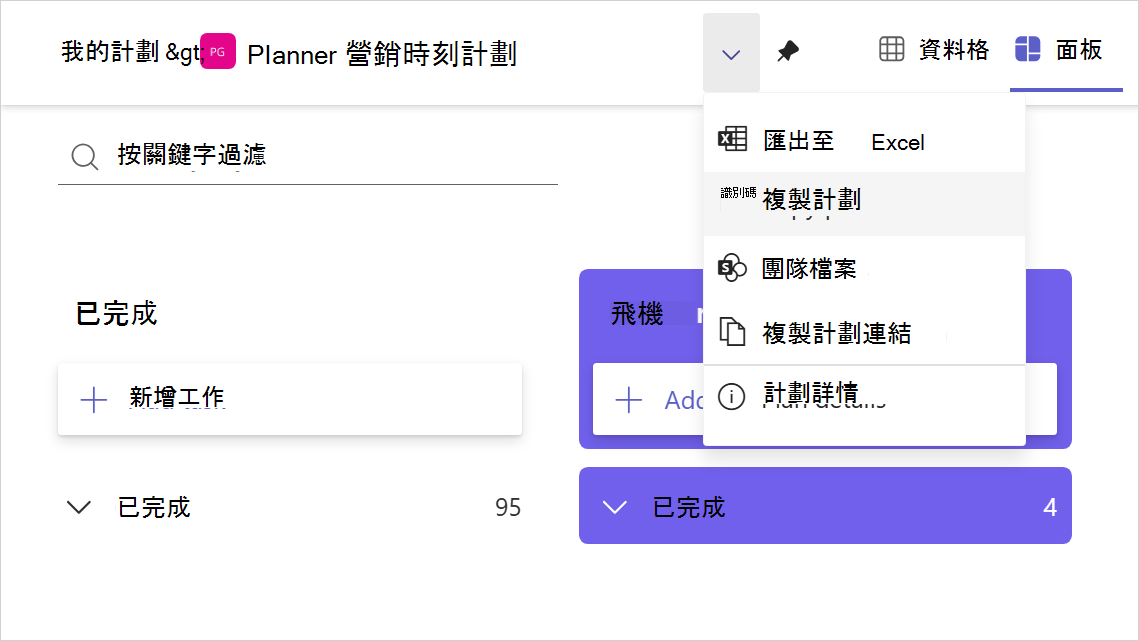以下是與新 Microsoft Planner 相關的常見問題,這是一種統一的工作管理解決方案。 如需其他資訊,請參閱 Planner 說明或 Microsoft Planner 採用頁面。 如需專案管理員代理程式的相關資訊,請參閱 專案管理員代理程式的常見問題集。
附註: 您是 Microsoft 365 管理員嗎? 我們也有 主要管理員問題的答案!
一般問題
新的 Microsoft Planner 是一種單一、統一的工作管理體驗。 它將 Microsoft To Do 的簡單性、Planner 的協作、Microsoft Project 的強大功能以及 Microsoft 365 Copilot 的智慧整合到一個單一、簡單的解決方案中,涵蓋從個人任務管理到企業和專業專案管理。
我們從客戶和分析師那裡聽說,工作管理應用程式中的工具激增可能會導致返工、錯失機會和生產力下降。 從個人員工到團隊領導者再到專業專案經理,使用者都要求一個簡單、整合的工作管理解決方案,該解決方案可以靈活和擴展以滿足他們的需求。
新的 Microsoft Planner 將我們在任務管理、協作工作管理和企業工作管理方面的專業知識整合到單一體驗中。 全新 Planner 功能強大、協作、可擴展,並得到下一代 AI 的協助,旨在滿足當今勞動力的需求,並隨著您擴展到未來。
2024 年 4 月,Tasks by Planner and To Do 應用程式更名為 Planner。 此應用程序獲得了新的 Planner 體驗——將您跨計劃、項目和待辦事項列表的工作匯集在一起。 以下是一些額外的更新:
適用於 Web 使用者的 Planner:
-
新的 Planner 網頁版於 2024 年秋季全面推出,確保 Planner 網頁版和 Microsoft Teams 中的 Planner 應用程式的體驗保持一致。
前 Project 網頁版用戶:
-
Project 網頁版已淘汰,使用者已重新導向至 Planner 網頁版。
-
使用者可以在 Planner in Teams 和 Planner for the web 中存取基本和進階方案,以及熟悉的 Project 網頁版功能。
前 Project Power App 使用者:
-
Project Power App 已重新命名為「Planner Power App」。 現有功能不會改變。
2024 年 4 月,Project 方案 1 已重新命名為 Planner Plan 1,以符合 Microsoft Teams 中新 Planner 的重新命名。
自 2024 年 9 月 18 日起,Project 方案 3 和 Project 方案 5 已分別更名為 Planner 和 Project 方案 3 以及 Planner 和 Project 方案 5。 這種簡化的命名反映了每個SKU中傳遞的價值。 請注意,政府雲端社群中的客戶目前無法使用進階功能 (GCC) 、GCC High 和國防部 (DoD) 租使用者。 請檢閱 Microsoft 365 藍圖 以取得最新更新。
Planner 將維護先前的 Project 定價層。 如需定價資訊,請參閱 比較工作管理供應項目。
Planner 是 Microsoft 365 的一部分,這表示擁有合格 Microsoft 365 訂閱的客戶無需額外授權即可使用它。 如需 Microsoft 365 中的 Planner、Planner Plan 1、Planner 和 Project 方案 3,以及 Planner 和 Project 方案 5 所包含主要功能的詳細比較,請參閱 比較工作管理供應專案。
Microsoft 365 中的 Planner 使用者具有具有 Planner 和 Project 授權之使用者所建立進階方案的編輯存取權。 這包括分配任務、更改任務的開始和完成日期以及向任務添加附件等功能。 但是, 透過高級方案存取進階功能 需要付費授權。 請參閱 比較工作管理供應項目, 以取得每個計劃所包含主要功能的詳細比較。
Microsoft 365 中的 Planner 使用者可以存取四個唯一的檢視:格線、看板、排程和圖表。 需要 Planner Plan 1 授權才能存取其他檢視,例如 Timeline、人員和 Goals。
擁有 Microsoft 365 授權的使用者可以存取一組豐富的個人和團隊工作管理功能。 其中包括創建和編輯任務和計劃的能力、在“我的任務”中查看分配任務的完整列表、各種計劃視圖 (例如網格、看板、時間表和圖表) 、我的一天等。
當您準備好在 Planner 中體驗進階方案的進階功能時,請選取應用程式內的菱形圖示,您可以在其中註冊以開始 Planner 和 Project 方案 3 的 30 天免費試用,或向系統管理員要求授權。 進階功能包括報表建立、時間軸 (甘特圖) 檢視、相依性、衝刺、自訂欄位、團隊工作量和管理目標! 如需詳細資訊,請參閱 Planner 中進階方案的進階功能。
請注意,如果您有 Planner 和 Project 方案 3 或 Planner 和 Project 方案 5 授權,則您已經可以在 Planner 中存取進階方案的進階功能。 請參閱 比較工作管理供應項目, 以取得每個方案可用的功能完整清單。
若要購買 Planner 和 Project 方案 3 或 Planner 和 Project 方案 5,請瀏覽比較工作管理供應專案。 然後,選擇相應產品卡中的 立即購買 按鈕以註冊您的月度或年度訂閱。
我們將經常更新 Planner;讓您隨時了解功能版本的最佳資源是 Microsoft 365 藍圖。 最近推出或即將推出的一些值得注意的功能包括:
-
Project Manager Agent 目前提供公開預覽版,客戶必須擁有 Microsoft 365 Copilot 授權。 深入瞭解如何存取專案經理代理程式。
-
能夠將 基本計劃轉換為高級計劃。
-
能夠 使用自定義背景個性化您的計劃。
-
更快、更好的我的一天和我的任務。
-
能夠對任務列表進行排序。
-
一般錯誤修復。
以下是有用的資源列表,可了解有關新 Microsoft Planner 的更多信息。
如果您對 Planner 或想要請求的功能有意見反應,請聯絡我們! 透過 Planner 意見反應入口網站提交您的意見反應或功能要求。
Project 網頁版淘汰
自 2025 年 8 月起,我們已淘汰 Project 網頁版以及 Microsoft Teams 中的 Project 和藍圖應用程式,並已將使用者轉換至 Planner 網頁版和 Teams 中的 Planner。 此轉換旨在透過整合解決方案 Planner 提供現代化、簡化的工作管理體驗,該解決方案整合了 Project 網頁版、待辦事項和 Planner。 一種思考方式是:Project 網頁版包括您的高級計劃,Planner包括您的基本計劃 (包括那些使用 Microsoft 365 E3 或 E5 許可證) 創建的計劃。
我們致力於將我們的工作管理技術堆棧簡化和現代化為一個靈活、可擴展和智能的解決方案,並持續投資於提供現代化的人工智能體驗。 您的高級計劃 (以前的Project 網頁版計劃) 現在也處於Planner狀態,這意味著您的基本計劃和高級計劃都可以在一個地方使用,許可不會發生變化。
無需遷移 或更改許可,即可在 Planner 中訪問您的高級計劃。 為了減少混淆,我們只是將所有端點轉換為 Planner。
-
專案索引標籤:Teams 中的現有專案索引標籤不再開啟相關聯的專案。 相反地,使用者會看到一個頁面,通知他們使用 Teams 的 Planner 索引標籤重新固定索引標籤。
-
藍圖索引標籤:Teams 中現有的藍圖索引標籤不再開啟相關聯的藍圖。 用戶將被定向到 Teams 中的 Planner 應用程序。
先前在 Project 網頁版中建立的所有方案現在都可以在 Planner 網頁版和 Teams 中的 Planner 中存取。 如果您擁有Planner方案 1、Planner 和 Project 方案 3 或 Planner 和 Project 方案 5) (的進階授權以及 Microsoft 365 Copilot 授權,您將可以存取熟悉的功能,例如 Goals、衝刺、任務歷程記錄和基準線,以及專案經理代理程式 — 全部直接在 Planner 中進行。
Project 網頁版中特定工作的連結不會自動重新導向至 Planner 中的對應工作,而是會將使用者導向網頁的 Planner,以通知使用者在 Planner 中存取其專案。 若要維護這些連結,您可能需要從 Planner 複製連結並將其替換到相關位置。
Project 網頁版連結不會自動重新導向至 Planner 中的對應專案。 若要維護這些連結,您可能需要從 Planner 複製連結並將其替換到相關位置。
子工作和相依性等功能可在具有 Planner 和 Project 方案 3 授權的 Planner 中使用。 在 Planner 中建立新方案時,請務必建立新的進階方案,以存取 Project 網頁版的熟悉功能。 查看 Planner 中進階方案的進階功能完整清單。
是。 在Planner中頂端複製方案,使用標題中的下拉式功能表,然後選取 [複製方案] (請參閱) 下方的螢幕擷取畫面。
Planner 將 To Do 的簡單性、Planner 的共同作業,以及 Project 網頁版的強大功能結合到一個統一的解決方案中,將我們在任務管理、共同作業管理和企業工作管理方面的專業知識結合到一個統一的解決方案中。 Planner 功能強大、協作、可擴展,並在 Microsoft 365 Copilot 和代理程式的協助下,旨在滿足當今員工的需求,並隨著您擴展到未來。
客戶發現,擁有太多工作管理應用程式會減少協作、錯失機會並降低生產力。 Planner 透過提供一種工作管理解決方案來解決這個問題:
-
「我的任務」和「我的一天」中所有任務的合併檢視。
-
存取高級和基本計劃和功能,從任務管理到具有低程式碼/無程式碼可擴展性的企業級功能。
Planner 以 AI 和安全性為基礎,以熟悉的功能、增強的體驗和對創新的關注來支援貴公司的工作管理旅程,包括:
-
自動化和提高生產力的 AI 功能。
-
各個層級的企業級安全性。
-
人類與人工智慧之間的協作,實現高效的團隊專案管理。
Project Manager 代理程式提供公開預覽版,可協助使用者更聰明地工作。 代理為您和您的團隊自動執行項目管理任務,從計劃創建到任務執行。 輕鬆創建新計劃,通過添加目標生成任務,將任務分配給代理,並跟踪代理的進度。
我們從客戶那裡聽說,工作管理應用程式中的工具激增可能會導致缺乏協作、錯失機會和生產力降低。 從個人員工到團隊領導者再到專業專案經理,使用者都要求一個簡單、整合的工作管理解決方案,該解決方案可以靈活和擴展以滿足他們的需求。
工作管理不斷變化的需求以及向 Planner 更整合的平台的轉變,使現在成為過渡的理想時機。 如果您使用具有進階授權的 Project 網頁版,則 Planner 現在都可以使用所有進階方案和相同的功能。
Project 網頁版的使用者將存取 Planner 網頁版和 Teams 中的 Planner 中熟悉的功能。 其他功能包括:
-
您所有的高級許可計劃和功能以及您的基本計劃都集中在一個地方。
-
存取 專案經理代理程式。 請注意,此功能需要 Microsoft 365 Copilot 授權。
-
具有低程式碼/無程式碼擴充性功能的新企業工作管理功能。
-
乾淨、直覺的設計,將 To Do 的簡單性、Planner 的共同作業,以及 Project 網頁版的強大功能結合在簡單、熟悉的體驗中。
-
Teams 中現有的 [專案] 和 [藍圖] 索引標籤將不再開啟相關聯的專案,但會通知使用者使用 Teams 的 [Planner] 索引標籤重新釘選其索引標籤。
-
[專案] 索引標籤和 [藍圖] 索引標籤應用程式在 Teams 應用程式市集中不再可用。
-
使用者可以在 Planner 中管理和建立進階方案,例如他們目前在 Project 網頁版中的使用方式。
-
Project Power App 將保留其使用者體驗,但已重新命名為「Planner Power App」。
使用者可以直接在 Planner 中存取在 Project 網頁版中建立的所有現有專案,並在 Planner 中管理和建立進階方案。 此外,Project Power App 的使用者將繼續在重新命名的 Planner Power App 中獲得相同的體驗。
由於使用量低且努力簡化產品,Planner 中將無法使用某些 Project 網頁版功能。 這些包括︰
-
路線圖:使用者將無法再在 Project 網頁版中檢視或建立路線圖。 不過,Planner 現在包含可取代藍圖功能的投資組合功能,而藍圖資料仍可在 Microsoft Dataverse 中使用。 請注意,Planner 中的 Portfolio 功能不支援連線到 Azure DevOps 專案或 Project Online 專案。
-
匯入.mpp檔案:匯入在 Project 桌面版中建立的計劃的功能在 Planner 中不可用,但可以透過 Planner Power App 完成。 瞭解如何將專案從 Project 桌面移至 Planner Power App。
-
Teams 中的藍圖索引標籤:藍圖在 Planner 中不可用,而且您無法將專案集釘選為 Teams 中的索引標籤。
Planner 中無法將在 Project Desktop 中建立的計劃匯入 (.mpp 檔案) ,但可以透過 Planner Power App (先前稱為 Project Power App) 來完成。 瞭解如何將專案從 Project 桌面移至 Planner Power App。
一些Microsoft Planner合作夥伴已經構建了用於導入.mpp文件並使您的.mpp文件和高級計劃保持Planner同步的解決方案。
是的,它們仍然會起作用。 這些不會受到使用者體驗變化的影響。 您先前在 Project 網頁版中的資料仍可在 Dataverse 中存取,供使用利用資料的 Power Platform 連接器 (例如 Power BI 報告) 的客戶存取,並且可以在 Planner 中視覺化為進階方案。
否。 我們只淘汰了使用者體驗。 先前儲存在 Project 網頁版中的資料將可供使用 Power Platform 連接器利用資料的客戶在 Dataverse 中存取,並且可以在 Planner 中視覺化為進階方案。
與 Project 網頁版重新導向同時,下列功能將在 2025 年 4 月下旬至 2025 年 9 月期間新增至 Planner:
-
Planner 將推廣到 GCC 和 GCC High。
-
使用者將能夠直接在 Planner 中檢視和管理非預設環境計劃。
-
Project Power App 將重新命名為「Planner Power App」,而在 Project 中開啟的按鈕將會取代為在 Planner 中開啟的按鈕。
-
Project Microsoft 365 系統管理中心設定將會移轉至 [Planner] 頁面。
-
擁有進階授權且沒有 Microsoft 365 授權的租用戶將可以存取 Planner 中的基本方案功能。
當 Project Power App 重新命名為「Planner Power App」時,Dataverse 資料表將不會重新命名以避免中斷。
Project Online 客戶會注意到轉換至 Planner 的影響最小。 變化包括:
-
Project Online 專案不會列在 Planner 的 [我的方案] 中。
-
客戶不會在 Planner 中看到 Project Online 的連結。
-
路線圖正在被 Planner 中的投資組合取代。 先前,藍圖功能可讓使用者將 Project Online 專案與進階方案和 Azure DevOps 專案一起顯示,而 Planner 中的專案集功能只會顯示進階方案。
Project 網頁版的淘汰不會影響 Project Online API 或功能。 Project Online OData 端點和整合將保持運作並受到支援。
Project Online ProjectData OData API 仍完全支援。 在轉換至 Planner 時,它不會被取代。
Project Online 中的功能不會隨著轉換至 Planner 而停止。 您可以視需要繼續使用 Project Online,同時開始使用 Planner 中的進階功能。 不過,請參閱下列有關 Project Online 淘汰的一節。
否。 如果您的程式或腳本使用 PWAURL/_api/ProjectData/Projects 來擷取專案並將結果寫入 SharePoint,只要您繼續使用 Project Online,就不需要將此取代為不同的端點。 轉換至 Planner 不需要任何變更,除非您打算離開Project Online轉而使用新Planner (在這種情況下,您應該考慮) 使用 Graph 或 Dataverse 查詢。
否,現有計劃名稱或授權不會變更。 現有計劃包括 Planner Plan 1、Planner 和 Project 方案 3,以及 Planner 和 Project 方案 5。 如需每個方案中包含的主要功能的詳細比較,請參閱 比較工作管理供應項目。
對於以前的 Project 網頁版用戶,現有功能將繼續在 Planner 中提供,定價不會改變。
擁有 Microsoft 365 授權的使用者可以存取一組豐富的個人和團隊工作管理功能。 其中包括創建和編輯任務和計劃的能力、在“我的任務”中查看分配任務的完整列表、各種計劃視圖 (例如網格、看板、時間表和圖表) 、我的一天等。 我們將這些稱為基本計劃。
當您準備好在新 Planner 中體驗進階方案的進階功能時,請選取應用程式內的菱形圖示,您可以在其中註冊以開始 Planner 和 Project 方案 3 的 30 天免費試用,或向系統管理員要求授權。 進階功能包括報表建立、時間軸 (甘特圖) 檢視、相依性、衝刺、自訂欄位、團隊工作量和管理目標! 如需詳細資訊,請參閱 Planner 中進階方案的進階功能。
請注意,如果您有 Planner 和 Project 方案 3 或 Planner 和 Project 方案 5 授權,則您已經可以在 Planner 中存取進階方案的進階功能。 請參閱比較工作管理供應項目,以取得每個方案可用的功能完整清單。
Project Online 淘汰
Project Online 即將淘汰。 這不會影響 Project 桌面、Project Server 訂閱版本或 Planner。
Project Online 的舊版架構限制了提供新式 AI 支援體驗的能力。 因此,Microsoft 正在投資 Planner、其高級功能和 Project Manager Agent,以提供更直觀、可擴展和協作的項目管理工具。
以下是有關 Project Online 淘汰的重要日期。
-
2025 年 10 月 1 日:新客戶僅限 Project Online SKU 的銷售結束。
-
2026 年 9 月 30 日:正式退休日期。
否。 現有的客戶可以繼續使用 Project Online 的完整支援,直到 2026 年 9 月 30 日為止。 在此期間,您目前的專案、整合和團隊成員存取權將保持正常運作。
Microsoft Project 客戶的資訊
Teams 中的 Planner 目前只會顯示在預設環境中建立的專案工作。
許多 Microsoft Planner 合作夥伴已建置解決方案,可從 Project Online 移轉至 Web 版 Planner。 請聯絡 plgchamps@microsoft.com 以深入瞭解移轉和支援移轉的Planner合作夥伴。
Project 桌面版和 Project Server 將繼續為現有和新客戶提供和支援。 如需更多資訊,請參閱下列相關連結。
-
Project 2016 – 請注意,Project 2016 的支援即將結束,日期為 2025 年 10 月 14 日。
-
Project 2019 – 請注意,Project 2019 的支援即將結束,日期為 2025 年 10 月 14 日。
我們將嘗試保持商業和 GCC 客戶可用的功能之間的一致性。 預期是在推出後 90 天內實現平價,並正式上市。 在某些情況下,某項功能可能不會在 GCC 中推出,因為它可能是無關緊要的、實驗性的或被封鎖的。 任務歷史記錄 就是一個例子。
Microsoft Teams 中 Tasks by Planner 和 To Do 應用程式的變更
2024 年 4 月,Tasks by Planner and To Do 應用程式更名為 Planner。 此應用程序獲得了新的 Planner 體驗——將您跨計劃、項目和待辦事項列表的工作匯集在一起。
我們採用以場景為基礎的方法來確定不同表面和端點上功能的優先順序。
大多數新的 Planner 功能將首先可用於桌面和 Web,並具有部分移動優先功能,例如“我的任務”、“我的一天”和一線功能。 如果您希望看到某些功能可用於行動裝置,請 告訴我們!
Microsoft To Do 使用者資訊
對現有的使用者場景或待辦事項的功能沒有影響。 待辦事項功能,例如我的一天、我的任務、標記的電子郵件等,現在可在 Teams 的 Planner 中使用。
一般計劃功能
是,當您 將計劃新增至現有群組時,您可以為每個群組建立多個計劃。
您可以 複製計劃。
Planner 目前不支援此功能。 計劃的工作完成時,您可以採取三種做法︰
-
選項 1:將您自己從計劃中移除。 如果您是計劃成員,但不是計劃擁有者,您可以 離開計劃,這會將其從「我的計劃」頁面中移除。 計劃的文件、任務、對話和其他元素會保留在原處。 如果您是計劃擁有者,則無法將自己從計劃中移除。
-
選項 2:刪除計劃。 如果您是方案擁有者,可以 刪除方案。 在執行此操作之前,請確定沒有其他人正在使用該計劃。 計劃 (包括其檔案、交談及其他資料) 一經刪除就無法復原。 在刪除計劃之前,請考慮將任何檔案或其他重要資訊儲存到另一個位置。
-
選項 3:什麼也不做! 該計劃仍會顯示在您的 Planner 中心,但您可以將其從釘選計劃中刪除,這將幫助您只專注於當前的工作。 稍後使用選項 2) 中的建議 (清理舊計劃是個好主意,但您沒有理由不能讓計劃暫時保持不變,以確保您的文件、對話、筆記和其他信息仍然可用。
Planner 計劃會與 Microsoft 365 群組相關聯,而 Microsoft 365 群組 的檔案會儲存在相關聯的 SharePoint 文件庫中。 若要尋找您的 Planner 檔案,請選取方案名稱右側的三個點 (...) ,然後選取 [檔案]。
您在 Planner 中共用的資訊會儲存在 Dataverse 和 Azure 中。 如果您在 To Do 或 Outlook 中也有工作,您的資訊會儲存在 Exchange 中。 在這些服務中保護您的資料,會遵守 Microsoft 的資料安全性和隱私權標準。 如需詳細資訊,請參閱適用於系統管理員的 Microsoft Planner。
此外,您還可以控制帳戶中的安全和隱私個人設定。
若要在網路上設定方案的顯示語言,請導覽至為瀏覽器定義的語言設定。 如需在 Teams 中檢視的方案,請參閱 Teams 的語言設定選項。
管理員資訊
Planner 是 Microsoft 365 的一部分,這表示擁有合格 Microsoft 365 訂用帳戶的客戶可以使用 Planner,而不需要額外的授權。 但是, 透過高級方案存取高級功能 需要 付費許可證。 如果 Microsoft 365 授權的系統管理員已在其組織內啟用試用版,客戶可以直接從 Planner 內開始 30 天進階功能的試用。
2024 年 4 月,Project 方案 1 已重新命名為 Planner Plan 1,以符合 Teams 中新 Planner 的重新命名。
自 2024 年 9 月 18 日起,Project 方案 3 和 Project 方案 5 已分別更名為 Planner 和 Project 方案 3 以及 Planner 和 Project 方案 5。 這種簡化的命名反映了每個SKU中傳遞的價值。 請注意,GCC、GCC High 和國防部 (DoD) 租戶中的客戶目前無法使用某些進階功能。 請檢閱 Microsoft 365 藍圖 以取得更新。
用戶將能夠共享跨 所有許可證創建的計劃。 但是,在 Microsoft 365 中使用 Planner 的用戶將無法訪問高級計劃的高級功能。 請參閱 比較工作管理供應項目, 以取得每個計劃所包含主要功能的詳細比較。
Microsoft 365 系統管理員可以安裝和啟用 Planner,並指派使用者和安全性群組。
如需 Exchange Online 相依性與新 Planner 的詳細資訊,請參閱適用於系統管理員的 Microsoft Planner。
不可以,無法延遲將使用者更新至新的 Planner。
是的,您可以輕鬆地為所有使用者停用專案經理代理和專案經理代理聊天。 最快的方法是向支援人員提出請求。 如需詳細資訊,請參閱在 Planner 中關閉或限制對專案經理專員和專案經理專員聊天的存取。
有關遷移的信息
目前,Microsoft 不提供移轉工具。 我們建議與在此類遷移方面經驗豐富並配備正確工具的合作夥伴合作。 請參閱我們的 合格合作夥伴名單。
合作夥伴資訊
請流覽 Microsoft Transform 上的 Microsoft 專案和工作管理平台 頁面。
原生移轉工具可用來簡化專案數據從客戶現有的 Project Online 環境移動至 Planner。 不過,如果環境有更複雜的元素,例如自訂程式碼和整合,客戶可能會招募專案合作夥伴。
是的,請聯絡 wwplanproj@microsoft.com 以獲得更多協助。